Ricerca Spotlight è una funzione molto pratica che ti consente di cercare e localizzare rapidamente tutto sul tuo iPhone. Ad esempio, puoi facilmente digitare le prime lettere in Ricerca Spotlight per ottenere ciò che desideri. Tuttavia, molti utenti iOS si sono lamentati del fatto che Ricerca Spotlight non funziona su iPhone. Stai affrontando la stessa situazione?
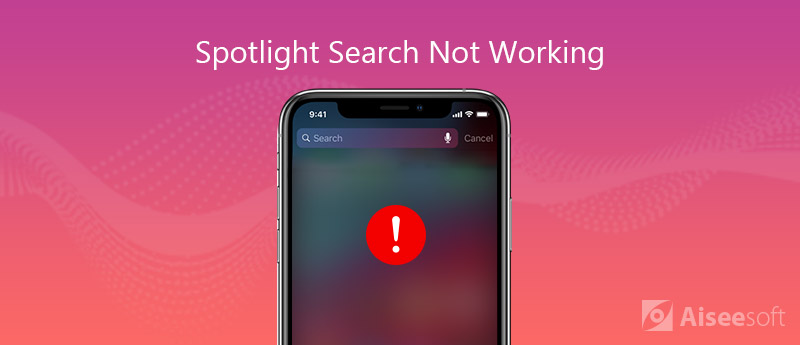
La ricerca Spotlight non funziona o non mostra risultati imprecisi su iPhone? Dopo l'aggiornamento all'ultimo iOS 17, molti utenti iPhone scoprono che Spotlight Search non funziona correttamente su iPhone o iPad. In molti casi, quando inizi a cercare un'app o altre cose su Spotlight, non viene visualizzato nulla. Questo breve articolo spiegherà come correggere iPhone Spotlight Search non funziona problema.
Spotlight Search offre un modo semplice per trovare rapidamente app, documenti e altri file su iPhone, iPad, iPod e Mac. Quando hai molte app sul tuo dispositivo iOS, ti consente di individuare facilmente l'app o il file specifici. Ma a volte, dopo aver inserito alcune lettere, Spotlight Search non mostra nulla o alcun risultato utile. Da questa parte, ti diremo come risolvere la ricerca Spotlight che non funziona su iPhone.
Quando si verificano alcuni problemi sul proprio iPhone, iPad, iPod o Mac, è necessario utilizzare il modo di riavvio per risolverlo prima. Dopo il riavvio, molti problemi verranno risolti con questa semplice operazione. Puoi prendere il modo normale di riavviare il tuo iPhone.
Oltre al riavvio, un altro metodo per risolvere rapidamente tutti i tipi di problemi è l'aggiornamento di iOS. Il nuovo iOS risolverà molti bug esistenti nella vecchia versione di iOS. Quindi è abbastanza importante mantenere aggiornato il tuo iPhone con l'ultima versione di iOS.
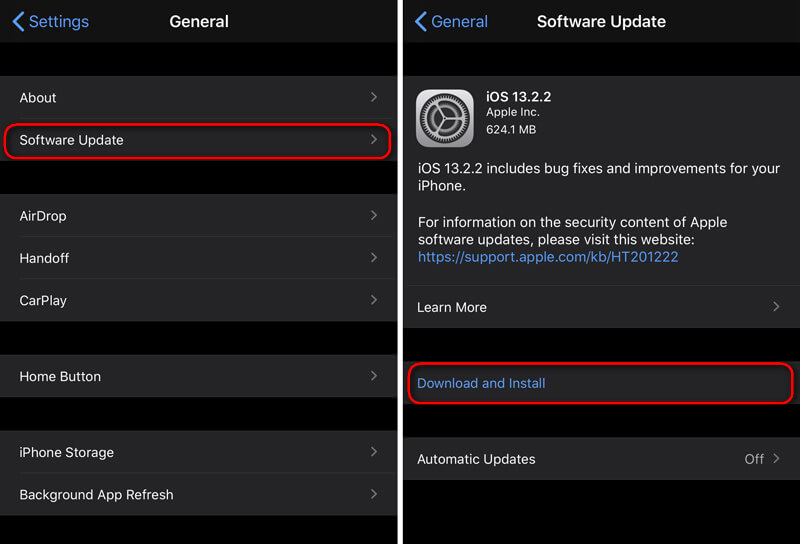
Quando la funzione di ricerca Spotlight non funziona correttamente sul tuo iPhone, puoi scegliere di ripristinare tutte le impostazioni per risolverlo. Ripristinando tutte le impostazioni di iPhone, tutte le impostazioni torneranno alle condizioni originali e comuni.
Simile al terzo metodo, puoi scegliere di cancellare tutti i contenuti e le impostazioni per riportare il tuo iPhone alle buone condizioni originali. Quando la ricerca Spotlight non funziona normalmente sul tuo iPhone, puoi seguire i passaggi seguenti per cancellare tutti i contenuti e le impostazioni. Prima di farlo, faresti meglio backup dei dati di iPhone.
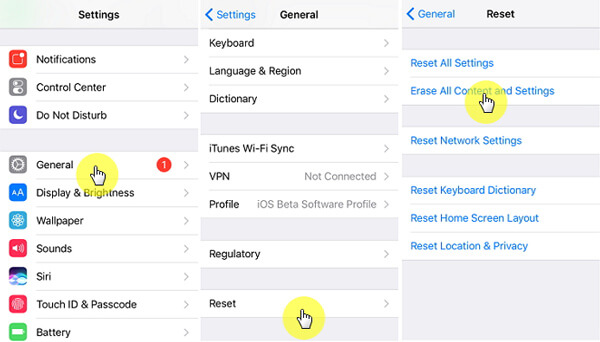

163,062 Scarica
Sicuro al 100%. Nessuna pubblicità.
Sicuro al 100%. Nessuna pubblicità.
Dopo aver provato i primi 4 metodi regolari sopra, hai una grande possibilità di risolvere il problema di Spotlight Search non funzionante sul tuo iPhone, iPad o iPod. Ma in alcuni casi, il problema è ancora lì, cosa dovresti fare?
In realtà, per riparare iPhone Spotlight Search non funziona, puoi fare affidamento sulla soluzione professionale. Qui consigliamo vivamente il potente software di risoluzione dei problemi di iPhone, Ripristino del sistema iOS per te. In pochi clic, puoi liberarti facilmente di questo problema.

193,318 Scarica
Sicuro al 100%. Nessuna pubblicità.
Sicuro al 100%. Nessuna pubblicità.
Seleziona il "Ripristino del sistema iOS" funzione quando si accede alla prima finestra. Quindi collega il tuo iPhone al computer con un cavo USB Lightning. Questo software di risoluzione dei problemi di iPhone può rilevare automaticamente il tuo dispositivo iOS. Ma durante questo passaggio, devi prima toccare "Fidati di questo computer" sullo schermo del tuo iPhone.



iOS System Recovery risolverà automaticamente la ricerca Spotlight di iPhone non funzionante al termine del download del plug-in riparato. Il tuo iPhone si riavvierà automaticamente dopo il fissaggio. Quindi puoi andare alla ricerca Spotlight e verificare se il problema è stato risolto.


Da non perdere: Come eliminare definitivamente i suggerimenti di ricerca su iPhone
Abbiamo parlato principalmente di La ricerca Spotlight non funziona problema in questa pagina. Abbiamo condiviso 5 soluzioni efficaci per aiutarti a risolvere il problema e garantire che la funzione di ricerca dell'iPhone funzioni correttamente. Se hai ancora domande, non esitare a lasciarci un messaggio.
iPhone non funziona
1. Ricerca Spotlight non funzionante su iPhone 2. Risolto il problema con il touchscreen dell'iPhone 3. Touch ID non funzionante 4. Face ID non funzionante 5. Correggi la posta di Outlook che non funziona su iPhone 6. Hotspot iPhone non funzionante 7. Risolvi Safari che non funziona su iPhone 8. iPhone GPS non funzionante
Riporta il tuo sistema iOS alla normalità in vari problemi come essere bloccato in modalità DFU, modalità di ripristino, modalità cuffie, logo Apple, ecc. Normale senza alcuna perdita di dati.
Sicuro al 100%. Nessuna pubblicità.
Sicuro al 100%. Nessuna pubblicità.